OneDrive刪除了我的本機檔案:如何恢復資料?
如果您遇到OneDrive刪除本機檔案的問題,請繼續閱讀本文,以取得3種有效的修復方法以及阻止OneDrive刪除檔案的額外提示。
問題:OneDrive刪除了我的本機文件
我不久前在工作電腦上安裝了OneDrive,並將許多不同的檔案複製到OneDriver資料夾中。當我查看未與OneDrive同步的本機資料夾時,許多檔案都消失了。
現在無法取回檔案,最近的所有工作都遺失了。如何取得已被OneDrive刪除的本機檔案並阻止OneDrive刪除我的本機檔案?
- 來自微軟社群的問題
OneDrive預設會隨Windows 10和11一起提供,但除非您使用帳戶登入,否則它是空白的。因此,如果您遇到OneDrive刪除了我的本機檔案的情況,那麼您很可能已經這樣做了。
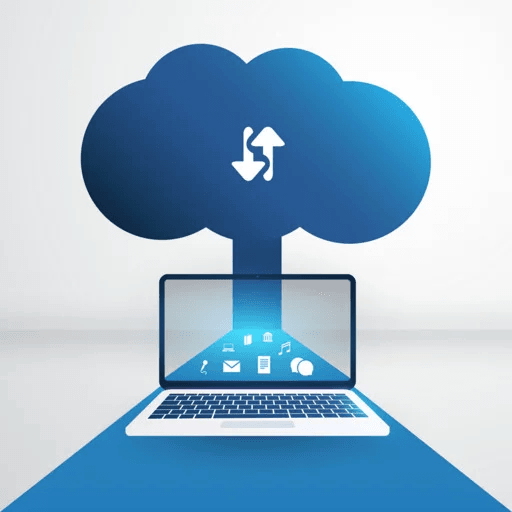
如果您或其他人不小心刪除了檔案,OneDrive將刪除使用相同帳戶的本機檔案以及平板電腦或手機上的檔案。因為它是一款雙向同步軟體,旨在使不同目的地的檔案保持相同。儘管如此,我們找到了3種有效的方法來從OneDrive恢復已刪除的檔案。
如何恢復OneDrive刪除的檔案
無論您在本機還是線上刪除OneDrive檔案,它們都會被移至資料回收站。如果您發現OneDrive恢復已刪除的檔案不在資料回收站中 ,您可以在onedrive.com上查看回收站資料夾。此外,Microsoft 365還為使用者提供恢復OneDrive功能,可在30天內撤銷更改,即使是永久刪除的檔案(如果您有Microsoft 365帳戶)。
如果它們都不起作用,您仍然可以嘗試強大的資料復原軟體(例如AOMEI FastRecovery)來復原您的檔案。
方法1:從資料回收站恢復OneDrive刪除的檔案
1. 造訪OneDrive網站並登入您的帳戶。
2. 點擊資料回收站選項 > 按一下還原所有項目以恢復所有可用的已刪除檔案,或勾選要還原的檔案/資料夾,然後按一下還原。
3. 刷新OneDrive網站,恢復的項目將列在我的檔案中。
注意事項: OneDrive資料回收站中刪除的檔案只能保留30天。之後,您的檔案將永久刪除。在這種情況下,您可以嘗試恢復OneDrive資料的強大恢復軟體,如AOMEI FastRecovery。
方法2:從OneDrive恢復永久刪除的檔案
1. 造訪onedrive.com,然後點選右上角的設定。然後,選取OneDrive下的恢復OneDrive。
2. 在復原OneDrive頁面中,前往選取日期並點選下拉式選單。您可以選取特定資料或自訂日期和時間。
3. 檢視並反白您最近要撤銷的更改,然後按一下還原按鈕以從OneDrive恢復永久刪除的檔案。
方法3:透過資料復原工具在30天後恢復已刪除的OneDrive檔案
OneDrive在資料復原方面做了很多工作,但有些使用者仍然無法從OneDrive恢復已刪除的檔案。在這種情況下,您可以嘗試全能資料復原軟體來掃描本機磁碟以查找已刪除的OneDrive檔案,並將檔案從OneDrive還原到電腦。AOMEI FastRecovery是一個不錯的選擇,因為它有兩種先進的掃描方法和高成功率。
- 快速掃描和深度掃描:兩種高級掃描方法能夠掃描本機磁碟並恢復已刪除的OneDrive檔案,即使在30天後也是如此。
- 200多種檔案類型:有了它,您可以恢復已刪除的Word文檔 、Excel檔案、PPT、圖片、影片、壓縮檔案等。
- 使用者友好:恢復的檔案保留其原始名稱、格式、品質和路徑,以便您可以輕鬆找到和識別它。
開始之前,請在Windows 7、8、10、11等或Windows Server上下載、安裝並啟動資料復原軟體AOMEI FastRecovery,具體取決於您目前使用的作業系統。
1. 將滑鼠懸停在磁碟機上,然後按一下掃描進行掃描。
2. 軟體將自動掃描所選磁碟機並顯示所有已刪除的檔案。若要預覽或恢復已刪除的OneDrive檔案,請展開已刪除檔案標籤並前往您的OneDrive資料夾位置。
3. 選取OneDrive資料夾或其中的特定檔案,然後按一下恢復xx檔案。如果您發現需要恢復OneDrive檔案,則無需等待最終掃描結果。
提示: AOMEI FastRecovery顯示要恢復的檔案數量及其完整大小。您可以使用它來確定是否已選取所有已刪除的OneDrive檔案。
4. 選取一個新資料夾來儲存所有OneDrive檔案,然後按一下選擇資料夾以確認此作業。它將自動恢復此資料夾中已刪除的OneDrive檔案。不要將它們保存到原始位置,因為這可能會導致資料損壞或永久資料遺失。
溫馨提示:
AOMEI FastRecovery允許使用者將永久刪除的檔案從OneDrive恢復到總計500MB。要恢復無限的檔案,請嘗試進階版本。
您仍然可以用它來從格式化的磁碟機還原數據以及其他資料遺失情況,例如分區損壞、系統崩潰、病毒攻擊等。
如何阻止OneDrive刪除本機檔案
有幾種方法可以幫助阻止OneDrive刪除本機檔案,讓我們來看看它們。
方法1:在OneDrive中使用取消連結這台電腦
取消您在此電腦上的帳戶的連結有助於解決OneDrive刪除我所有檔案的問題,它不會刪除您的OneDrive檔案。如果您想在線上存取檔案,可以選取登入OneDrive.com。
1. 點選系統匣中的OneDrive圖標,從更多選單中點選設定。
2. 在帳戶標籤上,按一下取消連結這台電腦,然後按一下取消連結帳戶。
方法2:更新OneDrive客戶端
您也可以更新OneDrive客戶端來解決此問題。
1. 在控制台 > 程式 > 程式和功能下,右鍵單擊Microsoft OneDrive軟體,然後按一下變更。
2. 選取線上修復並點選修復以更新您的OneDrive用戶端。
方法3:自動備份OneDrive檔案
您可以在OneDrive中儲存圖片、影片、檔案等,有時您可能會發現OneDrive刪除了您的檔案。為防止此問題,建議將您的OneDrive檔案備份到其他位置,例如外接磁碟、USB磁碟機、網路磁碟機等。適用於Windows的備份軟體 - AOMEI Backupper Standard來幫助您。
1. 下載、安裝並啟動適用於Windows的免費備份軟體 - AOMEI Backupper Standard。隨後選取備份和檔案備份。
2. 鍵入新任務名稱以區別於其他備份任務。按一下新增檔案或新增資料夾,選取OneDrive資料夾或其中的重要檔案。
3. 按一下第二個方塊並選取本機路徑、共用或NAS或其他雲端硬碟來儲存OneDrive檔案的另一個副本。
4. 若要自動備份OneDrive檔案,請按一下排程備份並啟用每日、每週、每月、事件觸發或USB插入選項。
5. 確認所有配置的備份設定,然後按一下開始備份以備份您的OneDrive檔案或資料夾。它將首先建立完整備份,然後在計劃的備份時間僅備份更改的檔案。
總結
這篇文章主要介紹如何修復OneDrive刪除了我的本機檔案並阻止OneDrive刪除檔案以防止將來資料遺失。一般情況下,有以下三種方式。請先檢查資料夾回收站。然後,您可以嘗試恢復OneDrive功能或使用專業資料恢復 -AOMEI FastRecovery。
為了防止此錯誤,最佳做法是建立OneDrive檔案的另一個副本。當您發現OneDrive刪除了您的檔案時,它使您有機會輕鬆快速地從備份中還原OneDrive檔案。


